电脑忘记了pin密码怎么办
更新时间:2024-08-05 12:05:25作者:yang
当我们使用电脑时,可能会遇到忘记PIN密码的情况,这时就会让人感到焦虑和困惑,不要担心因为有一些方法可以帮助我们解决这个问题。在这篇文章中我们将介绍一些有效的方法来帮助您找回电脑的PIN密码,让您可以重新获得对电脑的访问权限。让我们一起来看看吧!
具体步骤:
1.打开 Windows10 中的设置应用,在窗口中点击“帐户”选项。在帐户设置界面里,点击左侧的“登录选项”一栏。
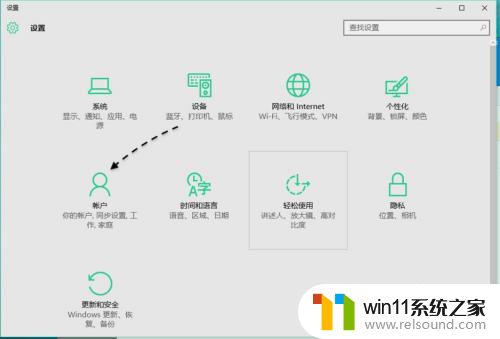
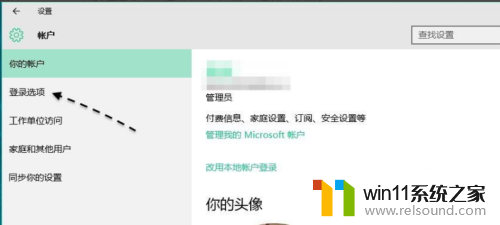
2.随后便会看到设置 PIN 码的选项了,如果忘记了之前设置的 PIN 码,请点击“我忘记了我的 PIN”选项。
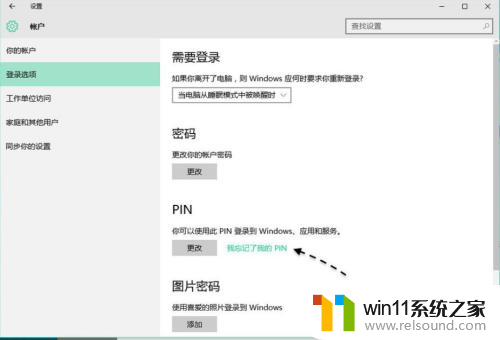
3.在弹窗的窗口里,点击“继续”按钮。
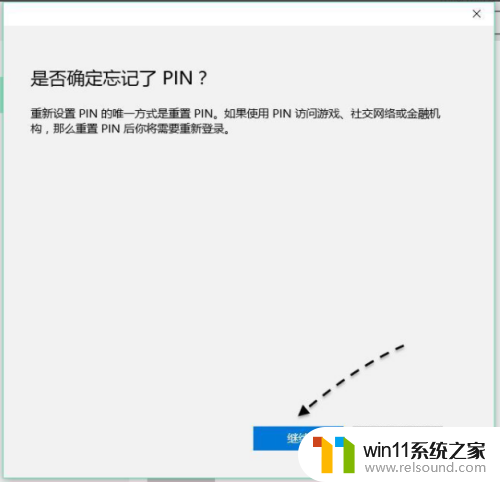
4.随后便可以设置新的 PIN 码了,就这样便可以成功重新设置 PIN 码了,但前提是我们要能登录系统。当然除了如果在忘记了 PIN 码的情况下,我们还可以使用原来系统帐户的密码登录。便可以重新设置 PIN 码了。
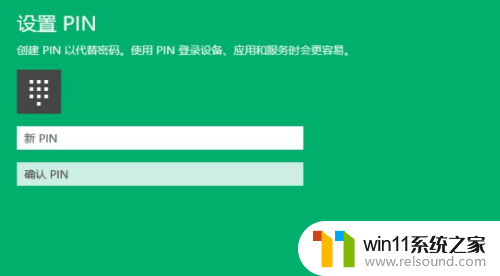
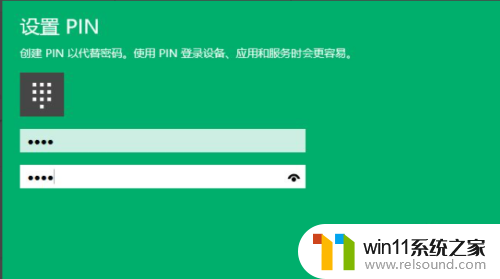
以上就是电脑忘记了pin密码怎么办的全部内容,还有不清楚的用户就可以参考一下小编的步骤进行操作,希望能够对大家有所帮助。
- 上一篇: 电脑主机嗡嗡嗡声音大
- 下一篇: 电脑上的字是怎么调大小的
电脑忘记了pin密码怎么办相关教程
电脑教程推荐